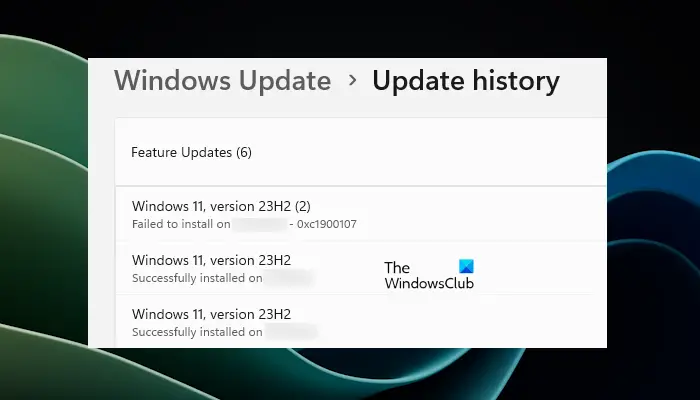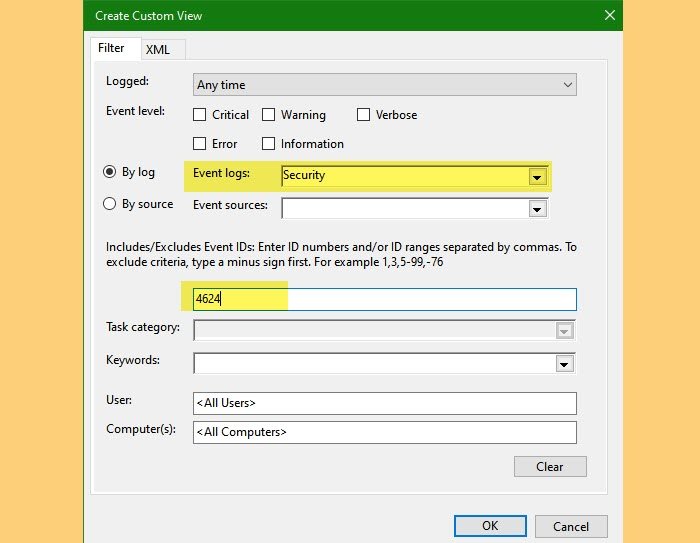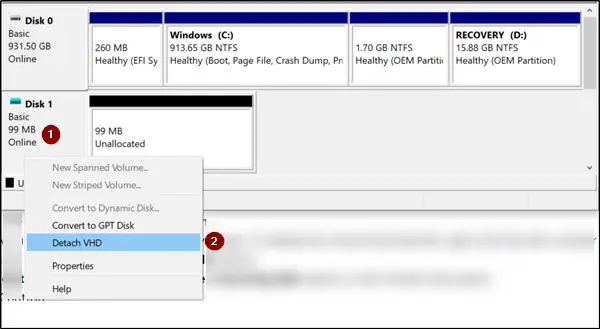ネットワーク管理者は、関連情報が指先である場合、パフォーマンスを向上させることができます。特定のツールは、ネットワーク管理者がネットワークデータをキャプチャして分析し、何が起こっているのかを把握できるようにするのに役立ちます。Wiresharkネットワークアナライザーそのような無料のツールの1つであり、このレビューはプレーンな言語で、それが提供するものを教えてくれます。
Wiresharkは、後者をコンピューターにインストールする必要があるため、WinPCapに基づいています。まだインストールされていない場合は、Wiresharkがプロンプトしてインストールします。 URLスヌーパーのように、私が使用した他の特定のツールもWinpcapを使用して、ネットワークを走行するパケットを嗅ぎます。
winpcapとは何ですか
WinpCapは常に別のプログラムとしてインストールされます。これは、プロトコルの干渉なしにネットワークパケットをキャプチャするツールです。カーネルレベルのパケットフィルタリング、ネットワーク統計エンジン、ドライバーが含まれます。このドライバーの助けを借りて、すべてのネットワークプロトコルをバイパスし、低レベルのネットワークレイヤーにアクセスします。
あなたの情報、TCP/IPまたはISO OSIなど。ネットワークシナリオで使用されるモデルデータ通信には、レイヤーの異なるセットがあります。通常、アプリケーションレベルで作業しており、両方のプロトコル(TCPとOSIの最上位レベル)です。これを明確にするための画像があります。 OSIとTCPの両方に層を示します。 WinpCapはネットワークレベルで動作します - 他のすべての上層層をバイパスします
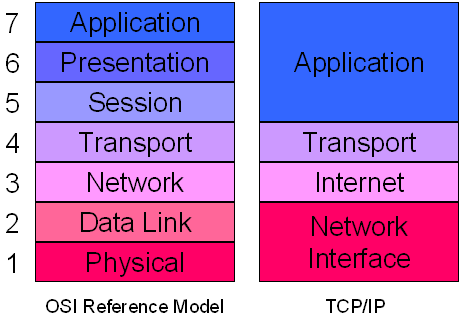
低レベルのレイヤーにアクセスするために、WinPCapはこれらおよびその他のレイヤーをバイパスし、より低いネットワークレベルで移動するデータパケットを掘り出します。したがって、発信および着信データパケットに関するさまざまなプログラムに情報を提供するのに役立ちます。この情報は、さまざまなプログラムで異なる情報を掘り下げるために使用されます。
WinPCapは、個別のプログラムとしてリストされていますプログラムを追加/削除しますまたはプログラムと機能。 WinpCapを削除すると、Wiresharkのようにそれに依存するアプリケーションは実行できません。
Windows用のWiresharkネットワークアナライザー
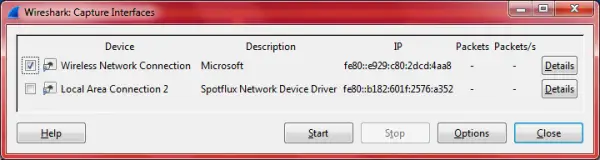
Wiresharkはネットワーク管理者の間で非常に有名なので、私はそれをチェックして、それが提供するものを見ることにしました。上記のように、コンピューターにWinpCapを追加し、インストールするように促します。 Wiresharkをインストールした後にプログラムを開くと、さまざまなオプションが3つの列に分割された画面が表示されます。オプションには次のものがあります。
1。インターフェイスリスト:複数のネットワークアダプターがある場合は、キャプチャするものを選択する必要があります。たとえば、クリックすると、Wiresharkがコンピューターのネットワークアダプターのリスト(WiFiを含むリスト)が表示されます。 Wireshark用のこれらのネットワークアダプターの1つ以上を選択して、これらのアダプターを介して出入りするパケットを決定する必要があります。私のコンピューターのダイアログボックスは、下の画像のようなものでした。の仮想ネットワークアダプターSpotFlux画像にも表示されます。あなたが持っているネットワークアダプターによって異なる場合があります。
2。2番目のオプションは、パケットキャプチャを開始することです。クリックすると、選択したネットワークカードに関するデータが表示されます。
3.最初の行の3番目の項目は、キャプチャオプションをセットアップすることです。ここでは、ネットワークカードを再度選択し、フィルターを配置し、ファイルをキャプチャする名前を付けて、ファイルをキャプチャできます。
2番目の列には、最近開かれたキャプチャファイルとサンプルキャプチャリストのリストがあります。
3番目の列はドキュメントなどに関連しています。GUI全体がどのように見えるかを以下に示します。画像を拡大するには、クリックします。
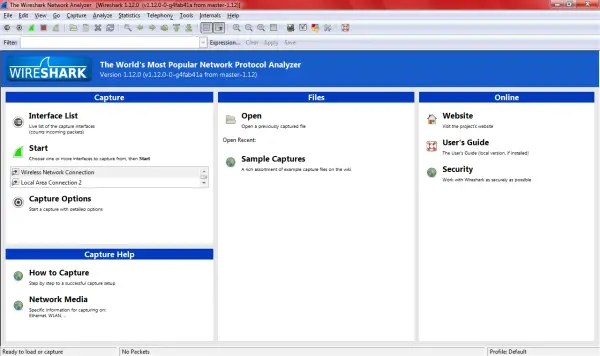
データをキャプチャしたら、後の試験のために任意の名前の下に保存できます。プログラムを保存して閉じることを忘れた場合、データを保存するように促し、保存せずに終了するオプションも提供します。
Wiresharkネットワークアナライザーのその他の機能
私の注意を引いた他の機能の中には、開始するオプションがある便利なツールバーがあり、パケットのキャプチャを停止しました。また、好みを設定し、ヘルプを起動するオプションもあります。その他のオプションは、ファイルを保存せずにパケットキャプチャを再起動し、キャプチャファイルを閉じ、キャプチャファイルをリロードするなどです。つまり、メニューバーを使用してナビゲートすることなく、さまざまなオプションを実行するショートカットを提供します。
カラーコーディングは、Wireshark Network Analyzerのもう1つの優れた機能です。すぐに使用できるカラーコードを使用するか、ツールバーの設定でカスタムカラーコードをセットアップできます。カラーコーディングは、データパケットの種類を識別するのに役立ちます。
ツールバーのすぐ下のバーには、フィルターをセットアップするオプションが含まれています。私はこれを使用しませんでしたが、毎回キャプチャオプションダイアログを開きたくない管理者のためにフィルターに簡単にアクセスできます。フィルターバーのテキストボックスに直接入力するか、式をクリックして、利用可能なオプションを使用して式を作成することができます。フィルターのセットアップは、Excelでデータを処理しているときのように、不便ではないはずです。
キャプチャウィンドウで、異なるデータパケットが表示されている場合、データパケットを右クリックして詳細を確認できます。下のウィンドウには、その特定のデータパケットに関する詳細が表示されます。
要するに、Wiresharkには、汗をかくことなくネットワークデータを観察するすべての施設があります。グラフィカルなユーザーインターフェイスにより、さまざまなタスクを簡単に実行できます。あなたがネットワーク管理者であり、データパケットに目を光らせたい場合、Wiresharkはあなたのためです。
Wireshark Network Analyzer無料ダウンロード
それからダウンロードできます公式ウェブサイト。
もう少しチェックしてください無料のネットワーク監視ツール。